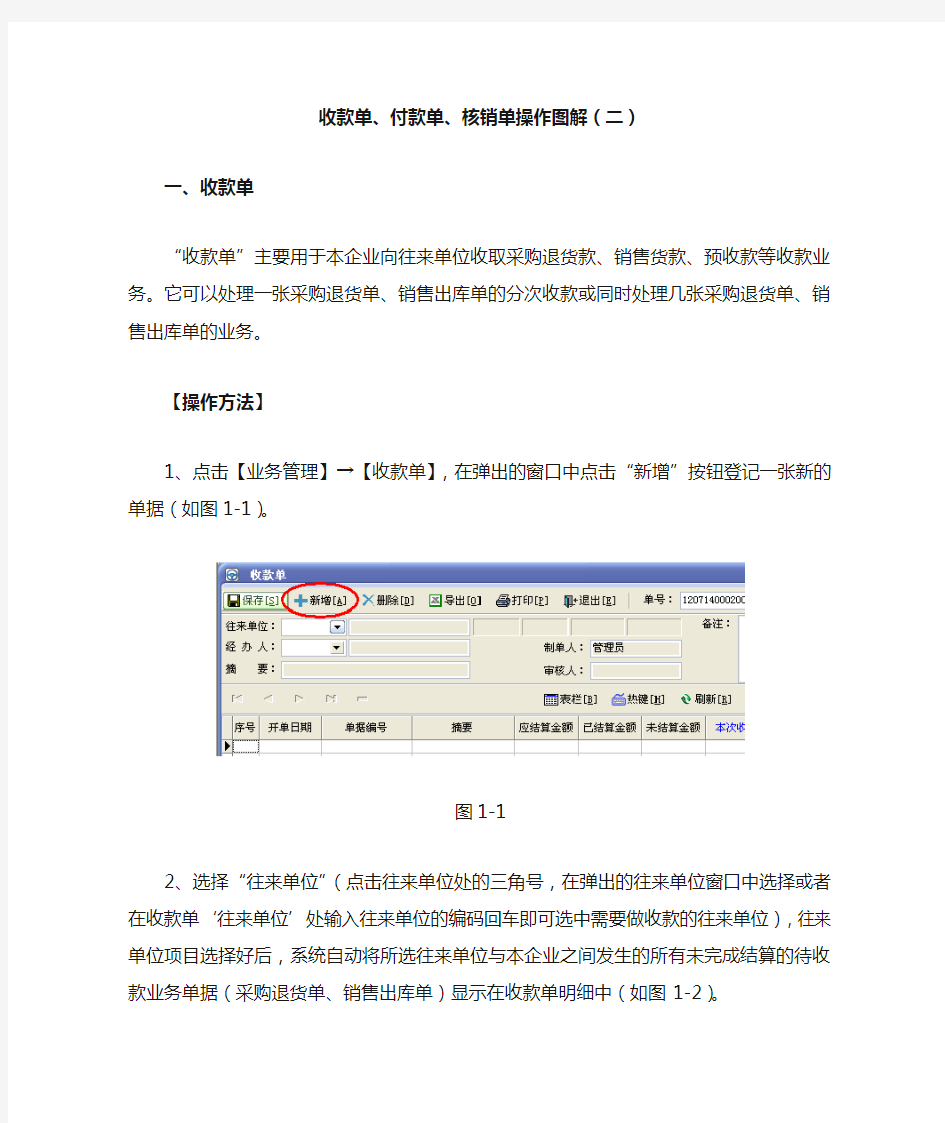
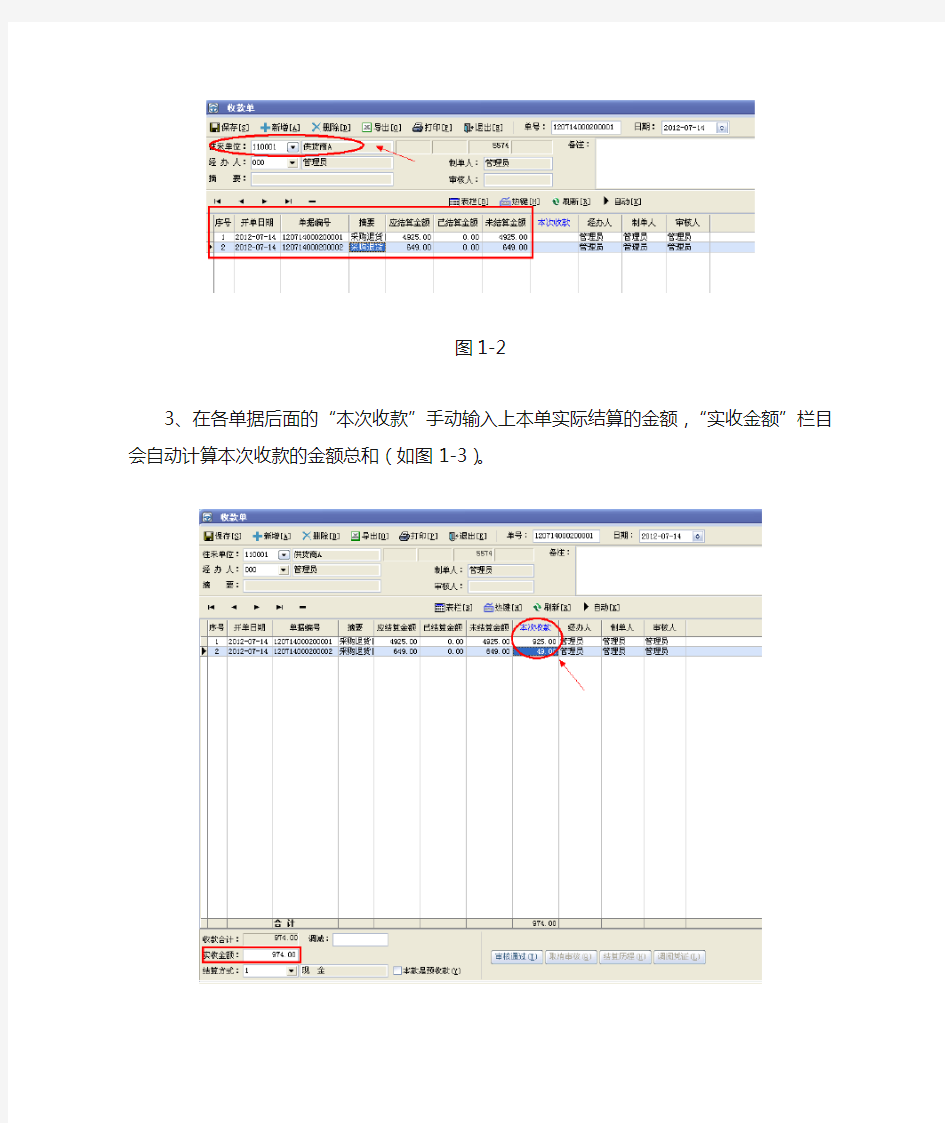
收款单、付款单、核销单操作图解(二)
一、收款单
“收款单”主要用于本企业向往来单位收取采购退货款、销售货款、预收款等收款业务。它可以处理一张采购退货单、销售出库单的分次收款或同时处理几张采购退货单、销售出库单的业务。
【操作方法】
1、点击【业务管理】→【收款单】,在弹出的窗口中点击“新增”按钮登记一张新的单据(如图1-1)。
图1-1
2、选择“往来单位”(点击往来单位处的三角号,在弹出的往来单位窗口中选择或者在收款单‘往来单位’处输入往来单位的编码回车即可选中需要做收款的往来单位),往来单位项目选择好后,系统自动将所选往来单位与本企业之间发生的所有未完成结算的待收款业务单据(采购退货单、销售出库单)显示在收款单明细中(如图1-2)。
图1-2
3、在各单据后面的“本次收款”手动输入上本单实际结算的金额,“实收金额”栏目会自动计算本次收款的金额总和(如图1-3)。
图1-3
4、“调减”项目应输入因某种原因(比如优惠)需调减应收款的金额(如图1-4)。
5、“实收金额”与“调减”之和应等于收款单明细中“本次收款”栏之和(如图1-4)。
图1-4
6、收款单明细中“本次收款”栏的值不能大于“未结算金额”栏的值,如果大于‘未
结算金额’,点击审核通过会出现提示信息,无法审核(如图1-5)。
图1-5
7、自动收款:
(A)当“实收金额”项目与“调减”项目栏之和为零时,点击收款单上的【自动】按钮,系统将对收款单明细中所有单据进行全部收款处理,即“未结算金额”栏目中的金额填
写到“本次收款”栏,并将“本次收款”栏的金额合计填入“实收金额”栏目中(如图1-6)。
图1-6
(B)当“实收金额”栏目金额不为0时,点击【自动】按钮,系统将按照收款单明细中
所列单据的先后顺序分配本次收款金额(如图1-7)。
8、预收款
如果客户预先在你这里存钱或者订货预先支付一部分定金的话,也可以在‘收款单’中操作,打开‘收款单’,在“实收金额”栏目处输入收到的金额,“本款是预收款”勾选上,审核通过即可(如图1-8);预收的账款可以在“往来单位”或“会员管理”中都可以查询(如图1-9)。
图1-8
图1-9
二、付款单
“付款单”主要用于本企业向往来单位支付采购货款、销售退货款、预付款等付款业
务。它可以处理一张采购入库单、销售退货单的分次付款或同时处理几张采购入库单、销售退货单的业务。
【操作方法】
1、单击【业务管理】→【付款单】,在弹出的窗口中点击“新增”按钮登记一张新的单据(如图2-1)。
图2-1
2、选择“往来单位”(点击往来单位处的三角号,在弹出的往来单位窗口中选择或者在付款单‘往来单位’处输入往来单位的编码回车即可选中需要做付款的往来单位),往来单位项目选择好后,系统自动将本企业与所选往来单位之间发生的所有未完成结算的待付款业务单据(采购入库单、销售退货单)显示在付款单明细中(如图2-2)。
图2-2
3、在各单据后面的“本次付款”手动输入上本单实际结算的金额,“实付金额”栏目会自动计算本次付款的金额总和(如图2-3)。
图2-3
4、“调减”项目应输入因某种原因(比如优惠)需调减应付款的金额(如图2-4)。
5、“实付金额”与“调减”之和等于付款单明细中“本次付款”栏金额之和(如图2-4)。
图2-4
6、付款单明细中“本次付款”栏的值不能大于“未结算金额”栏的值,如果大于‘未
结算金额’,点击审核通过会出现提示信息,无法审核(如图2-5)。
图2-5
7、自动付款:
(A)当“实付金额”项目与“调减”栏目金额之和为零时,点击【自动】按钮,系统将对付款单明细中所有单据进行全部付款处理,将“未结算金额”栏的金额填入“本次付款”栏中,并将“未结算金额”栏的合计金额填入“实付金额”栏目中(如图2-6)。
图2-6
(B)当“实付金额”栏目金额不为零时,单击【自动】按钮,系统将按照付款单明细中所列单据的先后顺序分配本次付款金额(如图2-7)。
图2-7
8、预付款
如果你预先在供货商那里存钱或者预付给供货商定金的话,也可以在‘付款单’中操作,打开‘付款单’,在“实付金额”栏目处输入预付的金额,“本款是预付款”勾选上,审核通
过即可(如图2-8);预付的账款可以在“往来单位”中查询(如图2-9)。
图2-8
图2-9
三、核销单
“核销单”用于企业与往来单位(供货商、客户)之间存在复杂的业务交易,因而也
会产生大量的往来款项。“核销单”就是用于解决企业与往来单位之间往来款项的核销业务。
【操作方法】
1、单击【业务管理】→【核销单】,在弹出的窗口中单击“新增”按钮登记一张新的单据(如图3-1)。
图3-1
2、选择“往来单位”(点击往来单位处的三角号,在弹出的往来单位窗口中选择或者在核销单‘往来单位’处输入往来单位的编码回车即可选中需要做核销的往来单位),往来单位项目选择好后,选择“核销类型”(例如核销类型选择为‘预付冲应付’)系统自动将所选往来单位与本企业之间发生的‘付款单(预付款)’和所有未完成结算的待付款业务单据(采购入库单、销售退货单)显示在核销单明细中(如图3-2)。
图3-2
3、在核销单内第一栏明细“付款(收款)[预付(预收)] ”后面的“本次核销金额”栏目手动输入上本次需要核销的实际金额,核销单内第二栏明细中手动在“本次核销金额”栏输入上要核销的金额,审核通过(如图3-3);这样收款单(预收款)或者付款单(预付
款)与所选往来单位的欠款就会抵消掉。
图3-3
常用的核销类型如下:
①预收冲应收:如果在发生销售业务前客户已向本企业支付了货款并已记入预收账款,并且当发生实际销售业务时又生成应收账款,那么在这种情况下可以通过在往来帐核销单中将收到的预收款直接冲减应收款。
②预付冲应付:如果在采购业务发生之前本企业已向供货商支付了货款并已记入预付账款,并且当发生实际采购业务时又生成应付账款,那么在这种情况下可以通过在往来帐核销单中将预付款直接冲减应付款。
③应收冲应付:有三种情况可以引起这种业务的发生:一种是本企业向某单位采购商品产生应付账款,又向该单位销售商品产生应收账款;一种是本企业向某单位采购商品产生应付账款,又向该单位退货产生应收账款;一种是本企业向某单位销售商品产生应收账款,该单位又向本企业退货产生应付账款。如果发生这三种情况之一,就可以通过在往来帐核销单
中将应收账款与应付账款进行冲转。
目录 第一章产品简介 1.1 产品概述 1.2产品结构示意图 1.3产品特点 第二章技术参数 第三章设备操作说明 3.1 网络拓扑图 3.2 消费机操作说明 第四章软件操作说明 第五章问题集及解决方法
一、产品介绍 1.1产品概述 POS-IC-485-01消费机是我公司自主研发的简易化、智能化的新型消费机, 广泛应用于校园、企业、政府机关的食堂、超市、会所等内部收费的场合, 实现交易和结算的电子化、智能化, 提高管理效率和完善管理手段, 是校园、企业一卡通系统的主要组成部分。 易装易用免培训的设计理念, 最大限度地降低日常维护成本, 不但让经销商、工程商朋友省时省心, 同时也给使用者一个全新的使用体验。 1.2产品结构示意图 1.3 产品特点: ◆数据传输: RS-485实时联网传输方式; U盘定时采集消费记录与下传参 数设置方式; ( 可选) ◆已存记录查询: 具备脱机按键查询消费总额, 消费累计次数, 最后一餐的 消费时间; ◆刷卡记录查询: 具备脱机按键查询设备上所有消费过的卡号及其消费餐次, 消费金额, 卡内余额;
◆记录保存: 采用固化芯片储存方式储存, 断电不会丢失数据; ◆消费卡余额查询: 显示姓名, 卡号, 余额, 累计消费金额及次数; ◆消费模式: 普通消费, 定额消费, 快捷键方式消费, 每餐计次消费; ◆消费时段: 早餐时段, 中餐时段, 晚餐时段, 夜宵时段; ◆遏制恶意消费: 当日最大消费金额限制, 当日最大消费次数限制, 超额密 码消费限制; ◆卡有效期: 可设定消费卡的使用期限; ◆卡类型: 可设定8种类型的消费卡, 可针对设备设置允许消费的类卡; ◆个性设置: 可自己设定开机文字显示, 待机LOGO画面显示( 128*32黑 白像素图片) , 售后服务热线显示( 128*64黑白像素图片) ; 二、技术参数 2.1 双面128*64四行中文液晶图形显示; 2.2 发卡容量: 65536张卡或更多。 2.3 刷卡记录容量: 50000条。 2.4 功耗<0.2W, 平均电流<60mA, 峰值电流<110mA。 2.5 使用环境: 工作温度-20~80℃。 2.6双面液晶显示屏, 方便使用者和操作者。 2.7 联网方式, 采用扩展式的RS-485通讯。 2.8台式机 2.9 外形: (尺寸:长×宽×高) 288mm×178mm×90mm。
705考勤软件操作说明书 软件安装 1、点击setup.exe文件 2、点击“下一步” 3、点击“浏览”或者更改正安装路径,选择安装目录,并按“下一步”
4、点击“安装” 5、选择“重新安装”,并点击“下一步“
6、选中“重新启动计算机”,点击“完成” ARM9考勤机USB-Serial功能的利用说明 1、USB Serial 功能的提供 Firmware 版本Ver1.1以上的版本上提供USB Serial功能。 2、USB Serial Driver的设置 A、USB线与PC连接既显示如下窗口。ARM9考勤机的USB Serial认证窗口
B、万一不显示该窗口确认如下的项目: B1、考勤机的电源是否有问题。 B2.、USB连接线(机器和PC连接有没有问题) 连接正确的情况下,机器的主界面的右侧现实,并闪烁2次。 B3、PC的USB提供(CMOS Setup, PC Mainboard USB Driver)关系 B4、一定机器的Firmware版本要 1.10 以上。 3、接着按键既显示要求Driver的窗口。 USB通讯线插在电脑USB口电脑右下角会弹出 4、点击“下一步” USB Serial Driver要求窗口
5、点击“浏览”或者更改驱动程序放置路径 6、找到驱动程序放置路径后,点击“确定” 7、按键安装USB Serial Driver,安装成功显示如下的窗口。
一、系统登录 1、初始登录:用户名为ADMIN,密码为123 2、年份与月份指当前的考勤期间。 二、部门设置 操作步骤: 1 新增部门: 1.1 选择“全部” 1.2 按“新增”按钮,然后输入部门名称 1.3 按“保存” 2 修改部门 2.1 选择部门名称 2.2 按“修改”按钮,然后输入部门名称 2.3 按“保存” 3 删除部门 3.1 选择部门名称 3.2 按“删除”按钮 三、班次设置 操作步骤:
IC卡消费系统使用说明书 一、启动SQL2000服务器 点击电脑左下角开始”→“程序”→“MicroSoft SQL Server”→“服务管理器”进入如下界面: 点击开始/继续,“当启动OS时自动启动服务”前面打勾二、创建数据库 第一次使用时,点击电脑左下角开始”→“程序”→IC卡智能
消费系统“→一卡通中心服务”→“中心服务”,打开中心服务,会在电脑右下角出现中心服务图标,进入如下界面:, 如下图: 点击是提示安装成功。 三、软件主要功能操作流程 登陆软件并修改系统管理admin 密码admin 参数管理-基本参数 设置读卡器端口、卡片使用扇区,密码,卡片有效期,单机保存
设备管 添加机 设备参数定 设置消费机的限次限额,刷卡的时间限制 水控机参数定 、设置水控机扣费费率(针对水控机 软件左下角(业务,状态检测查看是否 对收费机进行初始 下载系统控制参数 下载基本参数(针对售饭机,水控机参数下载)校正时间,针对售饭机水控机时间和电脑时间同步 发行新卡,用户持卡消费 对用户消费的数据进行采集
统计分析,查询报表. 1.消费系统各个模块详细说明1.1登录 双击软件快捷图标。 弹出登录窗口。 操作员001 密码:001,点击确定
如果电脑时间不正确点击“否”按钮,软件退出来,更正电脑时间后再次进入。如果时间正确,点击“是”按钮,进入登录界面。主操作界面 机器状采集窗口软件主操作界面包括标题栏,菜单栏,快捷菜单栏,机器状态窗口,数据采集窗口,状态栏。用户名称是在系统使标题栏用于说明使用管理软件的用户名称。用设置中填写的。客户化中显示软件的所有功能,用于对软件中的信息进行设置。如查看机器是否与计算机相机器状态窗口用于查看机器的状态,连通,查看机器初始化是否成功,查看机器下载参数是否成功,
声明 衷心感您购买并使用新中新电子股份的产品,请您在安装使用前仔细阅读本说明书。本公司向您做出如下严肃声明:本手册述的容基本有效,请您认真遵照执行。但在今后的程序升级时可能会有所变动,我们将在系统软件说明书的电子文档中做出相应更改并以其为准,恕不另行通知。本手册的例子中使用的单位均为虚构。依据有关服务规程的规定,本公司只对发行的正版软件在合法的使用围承担服务的义务。对于本系统软件和相关的文档资料,在未得到新中新电子股份的正式书面许可下,您不得擅自拷贝和传播。否则将根据知识产权保护的相关法规追究相应的法律责任。 本公司不承担如下情况的相关责任: 1)未正确按照本操作手册说明的规程进行操作 2)病毒感染和黑客破坏造成的各种故障 3)因其他厂家生产的软硬件的不兼容或存在缺陷而导致的 故障 4)使用非法软件(操作系统和数据库) 本系统采用的产品的注册商标声明: 1)金龙、Synjones是新中新电子股份的注册商标 2)SCO UNIXWARE 是SCO公司的注册商标 3)Solaris是SUN公司的注册商标 4)Windows是美国微软(Microsoft)公司的注册商标 5)奔腾、Pentium是美国英特尔(Intel)公司的注册商标 6)ORACLE 是Oracle公司的注册商标
7)本书提及的所有其它公司及产品名称属各自公司的专有 商标或注册商标 金龙卡金融化一卡通系统软件V2.6.0.4产品登记号为: 黑DGY-2004-0099,本软件系门禁考勤管理系统软件模块。
目录 声明 (1) 版本历史 (4) 1. 系统概述 (5) 1.1 系统功能 (6) 1.2 系统特点 (9) 1.3 系统构成 (9) 1.4 系统联系 (9) 2. 术语定义 (10) 3. 业务流程 (10) 3.1流程概述 (10) 3.2流程图 (11) 4. 使用说明 (11) 4.1系统登陆 (12) 4.2系统缺省主页面 (13)
ZKTime5.0考勤管理系统使用说明 软件的快速使用流程 1、将在设备上登记好的用户的指纹或卡下载到软件中(连接设备-从设备下载人员数据) 2、在员工维护中将员工的姓名和其他资料修改后上传到设备中(连接设备一上传人员信息到设备) 3、给员工分部门(进入部门管理) 4、设置班次时间段(进入班次时间段维护) 5、设置班次(进入班次管理) 6、给员工排班(进入员工排班) 7、将设备上的考勤数据下载至软件中(连接设备-从设备下载记录数据) 8、查看考勤报表(进入考勤报表) 添加设备 软件要从设备中下载数据时,需要与设备建立通讯。因此首先将要连接的设备添加到系统中,输入相应的连接参数,连接机器后进行数据的上传与下载。 1.设备维护 在软件主界面上点击按钮设备维护或在“我的设备列表”区域单击鼠标右键选择设备维护,在这里对设备进行添加、删除、修改。 系统有2个默认设备通讯参数,一个是RS232/RS485式,一个是以太网式。某些特定 机器还具有USB通讯式(如XU500等),具体机型请参见相应的产品《用户指南》,使用法请查询本说明。 2.添加 单击此按钮,弹出如下图所示的新增设备窗口:
用户可在此窗口中设置该设备的相关信息。输入相应设备的连接参数,保存即可,在左边的设备列表中会 显示设备名称。 【删除】 如果设备已经不需要使用了,在左边的设备列表中单击要删除的机器名,再点击【 系统中删除该 设备。 【保存】 如果对选中的设备的连接参数修改之后,需点击【保存】按钮,来将信息保存下来。 3.连接设备 已添加到系统的设备都会显示在“我的设备列表”中,在要连接的设备上单击选中,再 点击连接设备按钮;或者在要连接的设备上单击鼠标右键,在出现的菜单中选择 连接设 备。 当系统开始连接设备时,在界面的右下的连接状态栏中会显示“正在连接设备,请稍候”,然后会给岀是 否连接成功的信息。 如果连接失败,请检查 1) 设备的连接参数是否与设备的菜单中的通讯参数相符。 2) 通讯线是否连接好。 删除】按钮,就可以从
伊兰度IC消费机操作 说 明 书
目录 1、【系统概述】 (3) 2、【包装清单】 (3) 3、【性能参数】 (3) 4、【工程布线要求】 (4) 5、【消费机按键说明】 (5) 6、【消费机操作说明】 (5) 6.1消费模式 (6) 6.1.1 自由消费 (6) 6.1.2 定额消费 (7) 6.1.3 编码消费 (7) 6.1.4 消费完成后界面 (8) 6.2机器参数设置 (8) 6.2.1 进入功能菜单 (8) 6.2.2 设置机号 (9) 6.2.3 设置消费模式 (9) 6.2.4 设置固定消费模式时能否从消费界面修改消费金额 (10) 6.2.5 设置固定消费金额 (11) 6.2.6 设置单笔最高限额 (11) 6.2.7 更改进入功能菜单密码 (12) 6.2.8 解挂 (12) 6.2.9 挂失 (12) 6.2.10 通讯设置 (13) 6.2.11 语音设置 (13) 6.2.12 调节屏幕对比度(此功能只有液晶消费机才有) (14) 6.2.13 查看产品版本信息 (14) 7、【错误提示】 (15) 8、【通讯线顺序】 (15)
1、【系统概述】 非接触式ID/IC卡消费管理系统是当前最先进的收费、食堂售饭系统。它采用了射频识别(RFID)技术,并结合现代管理方法设计而成。具有免接触,无损耗,技术先进,系统扩张性好,无需维护,投资一步到位等优点,避免了因接触IC卡的读写、油污、芯片裸露等缺陷造成的各种故障。是取代磁卡,接触式IC卡的收费机,是广大学校,企事业单位提高管理水平,实现电脑化的最佳选择。 2、【包装清单】 1)IC数码管/液晶消费机一台(台式/挂式) 2)DC12V电源适配器一个 3)通讯线一条 4)光盘一张(一套系统配一张) 5)说明书一份 6)保修卡一张 如果您发现设备在运输过程中被损坏或丢失了任何部件,请通知本公司或公司的经销商,我们会尽快给您妥善解决。 3、【性能参数】 ●最大联网台数:255 台(需配中继器) ●语音:错误提示,可报消费金额 ●流水容量:8 万条
门禁子系统使用说明书 目录 1快速入门 (2) 核心平台结构 (2) 门禁子系统结构及使用流程 (2) 2 门禁软件介绍 (4) 系统管理 (5) 系统参数 (5) 门禁管理 (6) 控制器设置 (6) 控制点状态 (7) 门属性设置 (7) 人员设置 (9) 超级卡或密码 (10) 时段管理 (11) 门开关时段设置 (11) 门特殊时段设置 (13) 人进出时段设置 (14) 人特殊时段设置 (16) 控制管理 (17) 控制器联动设置 (17) 报警输出设置 (18) 多门互锁设置 (19) 紧急群组设置 (20) 首卡开门设置 (21) 多卡开门设置 (22) 管理卡设置 (23) 远程监控 (24) 门禁控制台 (24) 电子地图设计 (26) 地图实时监控 (26) 门禁查询 (27) 门禁正常刷卡记录 (27) 门禁异常刷卡记录 (28) 报警设备事件记录 (28) 系统维护 (29) 清理过期数据 (29) 扩展功能设置 (29) 3门禁通信服务器设置(ACSServer) (30) 4门禁机IP设置工具使用说明 (30)
1快速入门 快速入门说明 1.门禁软件安装完成后,请先设置门禁IP(请参照4.门禁机IP 设置工具使用说明) 2.设置门禁通讯服务器(请参照 3.门禁通信服务器设置ACSServer) 3.门禁软件使用流程(请参照门禁子系统使用流程:) 4.其他功能请参照以下说明进行使用. 1.1 核心平台结构 一卡通系统核心平台的结构主要有以下八个功能模块: 其中与门禁子系统相关的功能有:基础档案包括部门档案、人员档案;卡管理包括卡信息设置、 卡类设置、发卡开户等。 门禁子系统结构及使用流程 1.2.1.门禁子系统主要有九个功能模块:
中控考勤系统操作说明书 一、部门设置 1、点击系统界面左侧一栏【部门表】 2、在新界面选定【总公司】单击【新设部门】 3、在打开的对话框里面输入要设置的部门。点击确认 4、按照步骤2-3设置其他部门
二、员工入职录入 1、在系统界面上侧打开【人员维护】 2.在新打开对话框选定员工所在部门,点击【增加按钮】 3、在新打开页面输入员工信息,并记录该员工考勤号码 4、凭系统中刚输入的该员工考勤号码到其部门考勤机录入指纹即可。 三、排班设置 为了方便进行考勤数据统计分析,需要对员工上下班时间,打卡时间进行设置,也就是班次设置。因每个部门上班时间不同,需要进行早晚班三个班次设置。现以早班为例进行班次设置并进行人员排班。 1、首先进行上下班时间段设置,在考勤系统界面左下角单击【时间段维护】
2、在新打开界面输入时间段信息,输入完毕后,点击保存。 3、再次点击【增加】按钮进行设置下午早班,晚上早班,周三早班、周六早 班(因公司周三、周六晚班下班时间不同,所以稍微麻烦) 4、输入完成后,如下图: 5、按照1-3的步骤可进行晚班、正常班的时间段设置。然后进行班次管理 6、回至考勤系统界面,点击右下角【班次管理】 7、在新开界面,单击【新增班次】—【修改】输入班次信息—【保存】
8、点击下方【增加时间段】按钮 9、进行周一周二周四周五周天上午、下午、晚上时间段设置,去掉周三、周 六前面的√,选定上午早班、下午早班、晚上早班并点击【确认】。如图: 10、点击【增加时间段】添加周三时间段,去掉周一周二周四周五周六 周天前面的√,选定上午早班、下午早班、周三早班时间段,并点击【确认】
IC消费系统操作说明书 (适用于2.5或5.0版一卡通) IC消费系统操作说明书 (1) 1.消费系统操作流程图 (2) 2.基本参数设置 (2) 2.1系统参数设置 (3) 2.2餐厅资料设置 (4) 2.3餐别资料设置 (5) 3.人事信息设置 (6) 3.1部门资料录入或导入 (6) 3.2人事资料录入或导入 (7) 4.设备登记 (9) 5.机器设置 (11) 6.发卡 (15) 7.充值 (15) 8.数据采集 (16) 9.挂失管理 (16) 10.离职管理 (18) 11.附加功能 (20)
1.消费系统操作流程图 2.基本参数设置
2.1系统参数设置 1.系统参数-基本参数 自动生成工号(递增):新员工建立人事资料时,在人事资料里自动生成工号,并且每个新工 号数字会自动递增1位。 工号长度:设置工号的位数。(最大12位); 自动生成卡号(递增):新员工建立人事资料时,在人事资料里自动生成卡号,并且每个新工 号数字会自动递增1位。 卡号长度:设置卡号的位数。建议设置为5-7位卡号,卡号最长不能超过1048575。 单据需要审核生效:考勤管理里面的事务登记的单据需要通过单据审核中心审核才有效。 启用部门权限:主要决定用户权限里的部门权限分配是否启动。 启用卡钟权限:主要决定用户权限里的卡钟权限分配是否启动。 2.系统参数-消费参数 禁止使用补贴(充值时):禁止充值时使用补贴功能; 禁止修改超额密码:勾选此框,发卡时不允许修改超额密码,以消费超额密码菜单设置的密 码为准。 累加补贴:启用此功能,在进行补贴充值时,下发本月补贴金额时,上个月未补贴的金额会与
考勤管理系统说明书考勤机与电脑连接方法和注意事项:是自动获取的还IP将考勤机连接到电脑前,首先要检查电脑的则考勤机的通讯设置不需要做调如果是自动获取的,是静态分配的,地址与电IPIP是静态分配的,则需要检查考勤机的整;如果电脑的地址是否一致,检查办法有两个:脑的IP,回车,在cmd办法一:点击电脑的“开始”—“运行”,输入地址、即可得到本电脑的回车,IP打开命令行窗口中输入ipconfig,子网掩码、默认网关等;办法二:打开电脑的网络和共享中心,如图所示: 地址。如下图所,可查看电脑的IP点击“本地连接”→“详细信息”
示: 得到电脑的IP地址后,进入考勤机的“高级设置”-“通讯设置”菜单中,查看通讯设置中IP地址信息是否一致(注:考勤机与电脑的IP地址的前三段需要一致,如电脑的IP地址为 192.168.207.83,那考勤机的IP地址须为192.168.207.XXX,XXX表示任意数字,但是不可以为83,同时,多台考勤机需要连接到电脑时, ... IP地址的最后一段不可以重复),IP地址的修改步骤为:进入考勤机的“通讯设置”菜单,将“动态分配IP”项设为否,然后进入“IP地址设置好后,请用网线连接好考勤机。地址”项进行修改,IP 按以上说明设置好机器后,软件会自动扫描可连接的考勤机,并显示在“设备管理”菜单中的可连接设备栏中(如果没有显示,请检查考勤
机的IP设置或者网线连接是否有问题)。 选中“可连的设备”中需要连接的机器,点击“注册”,软件会进行自动连接,并将选中的机器在“已注册的设备”中显示,如下图所示:
将考勤机注册好后,请对每台考勤机的名称进行编辑以方便考勤管理。 ... 1.软件快速使用步骤 1、编辑公司信息和部门信息 2、在人员档案菜单中将员工的工号、姓名、指纹等资料编辑好后上 传到设备中 3、设置班次时间段(进入班次设置) 4、给员工排班(进入人员排班) 5、将设备上的考勤数据下载至软件中(连接设备→从设备下载考勤 记录)
IC消费管理系统安装和使用说明 一、安装SQL Server2000数据库说明 (2) 二、安装(发卡器与手持机驱动)说明 (4) 三、安装智能消费管理系统(标准版)说明 (5) 四、消费系统使用说明 (9) 五、在软件当中设置登记机器号 (10) 六、设置部门信息 (12) 七、开户(俗称给员工或顾客办卡) (13) 八、充值、减钱、查看充值记录 (14) 九、采集数据、查看人员消费记录或消费总额 (24) 十、挂失、解挂、换卡、注消 (29) 十一、软件机器操作——设备基本设置中的功能介绍和使用说明 (38)
第一步;安装SQL Server2000数据库说明 (一)、安装数据SQL Server 2000: 将安装光盘放入光驱,自动运行或双击AUTORUN.EXE运行,出现如图所示: 单击第一个按钮:安装SQL Server 2000 组件(C),出现如图: 单击第一个按钮:安装数据库服务器(S)即可,接下来一直单击下一步直到出现“服务账户”界面,在“服务设置”中请选择“对每个服务使用同一账户,自动启动SQL Server 服务”和“使用本地系统账户”两个选项,如图:
单击下一步,出现“身份验证模式”界面,请按如下图设置:选择“混合模式(Windows身份验证和SQL Server 身份验证)”和“空密码(不推荐)”两个选项。 单击下一步,安装程序开始复制文件并自动完成SQL SERVER2000安装; 注意:安装完SQL后要运行SQL Server 2000 SQL Server 2000: 安装完成后,运行“开始”--->“程序”--->“Microsoft SQL Server ”--->“服务管理器”,打开如图: 选中“当启动OS时自动启动服务”后点“开始/继续”按钮,启动服务,如能正常启动服务,即表示SQL数据库成功能安装
IC消费机标准版 说 明 书
目录 1、【系统概述】 (3) 2、【包装清单】 (3) 3、【性能参数】 (4) 4、【工程布线要求】 (5) 5、【消费机按键说明】 (6) 6、【消费机操作说明】 (7) 6.1消费模式 (7) 6.1.1 自由消费 (7) 6.1.2 定额消费 (8) 6.1.3 编码(品名)消费 (9) 6.1.4 消费完成后界面 (10) 6.2机器参数设置 (10) 6.2.1 进入功能菜单 (10) 6.2.2 设置机号 (11) 6.2.3 设置消费模式 (12) 6.2.4 设置固定消费模式时能否从消费界面修改消费金额 (13) 6.2.5 设置固定消费金额 (13) 6.2.6 设置单笔最高限额 (14) 6.2.7 更改进入功能菜单密码 (14) 6.2.8 解挂 (15) 6.2.9 挂失 (15) 6.2.10 通讯设置 (16) 6.2.11 语音设置 (17) 6.2.12 设置IP地址(在TCP/IP通讯时使用) (18) 7、【液晶机器附加功能】 (18) 7.1.1调节屏幕对比度 (18) 7.1.2手持是否开启打印 (19) 7.1.3 GPRS连线与断线图 (19)
7.1.4 计时功能 (20) 7.1.5 U盘功能 (20) 8、【错误提示】 (21) 9、【通讯线顺序】 (22) 1、【系统概述】 非接触式ID/IC卡消费管理系统是当前最先进的收费、食堂售饭系统。它采用了射频识别(RFID)技术,并结合现代管理方法设计而成。具有免接触,无损耗,技术先进,系统扩张性好,无需维护,投资一步到位等优点,避免了因接触IC卡的读写、油污、芯片裸露等缺陷造成的各种故障。是取代磁卡,接触式IC卡的收费机,是广大学校,企事业单位提高管理水平,实现电脑化的最佳选择。 2、【包装清单】 1)IC数码管/液晶消费机一台(台式/挂式) 2)DC12V电源适配器一个 3)通讯线一条 4)光盘一张(一套系统配一张) 5)说明书一份 6)保修卡一张 如果您发现设备在运输过程中被损坏或丢失了任何部件,请通知本公司或公司的经销商,我们会尽快给您妥善解决。
1 中控考勤系统操作说明书 一、部门设置 1、点击系统界面左侧一栏【部门表】 2、在新界面选定【总公司】单击【新设部门】 3、在打开的对话框里面输入要设置的部门。点击确认 4、按照步骤2-3设置其他部门
2 二、员工入职录入 1、在系统界面上侧打开【人员维护】 2.在新打开对话框选定员工所在部门,点击【增加按钮】 3、在新打开页面输入员工信息,并记录该员工考勤号码 4、凭系统中刚输入的该员工考勤号码到其部门考勤机录入指纹即可。 三、排班设置 为了方便进行考勤数据统计分析,需要对员工上下班时间,打卡时间进行设置,也就是班次设置。因每个部门上班时间不同,需要进行早晚班三个班次设置。现以早班为例进行班次设置并进行人员排班。 1、首先进行上下班时间段设置,在考勤系统界面左下角单击【时间段维护】
3 2、在新打开界面输入时间段信息,输入完毕后,点击保存。 3、再次点击【增加】按钮进行设置下午早班,晚上早班,周三早班、周六早班(因公司周三、周六晚班下班时间不同,所以稍微麻烦) 4、输入完成后,如下图: 5、按照1-3的步骤可进行晚班、正常班的时间段设置。然后进行班次管理 6、回至考勤系统界面,点击右下角【班次管理】 7、在新开界面,单击【新增班次】—【修改】输入班次信息—【保存】
8、点击下方【增加时间段】按钮 9、进行周一周二周四周五周天上午、下午、晚上时间段设置,去掉周三、周 六前面的√,选定上午早班、下午早班、晚上早班并点击【确认】。如图: 4 10、点击【增加时间段】添加周三时间段,去掉周一周二周四周五周六 周天前面的√,选定上午早班、下午早班、周三早班时间段,并点击【确认】
中控考勤机说明书 1考勤机的使用 1.1登记指纹 1.2考勤机功能介绍(通讯,参数设置,系统信息,U盘管理) 2考勤软件的使用 2.1 软件的安装 2.2 软件使用 2.2.1 增加设备 2.2.2 从设备下载人员信息 2.2.3 修改人员信息(改名字,调动部门等) 2.2.4 上传人员信息到设备 2.2.5 下载考勤数据 2.2.6 时间段设置 2.2.7 班次管理 2.2.8 人员排班 2.2.9 统计报表 一考勤机快速使用 1.1登记指纹(分彩屏跟黑白屏) 从设备上采集指纹: (1)彩屏:长按M/OK键--“用户管理”点OK--“新增用户”点OK--选择工号,- 往下翻在“指纹登记”上点OK,同一个手指按三次,完成后再点击OK键,再放上另一个手指按三次--往下翻到完成上点OK。(如果要再登记指纹可在‘用户管理‘点OK--’管理用户‘点M/OK---点M/OK选择’---- 查找用户‘—输入工号点OK—点M/OK选择“编辑用户”然后选择登记指纹,登记完成后---往下翻到完成上点M/OK。 (2)黑白屏录指纹的跟彩屏类似就不再说了。录备用指纹的话跟彩
屏有点区别:按M/OK—用户登记—指纹登记—提示新登记—按ESC键—跳出备份登记—输入工号—登记指纹。。 1.2机器的功能介绍 (1)通讯设置—设置通讯方式有RS232/485通讯,TCP/IP,USB 通讯 (2)系统设置—参数设置(包含提示声音,键盘声音,时间设置算法切换(高端机器如iclock360, S20等)--数据维护(删除考勤机上的记录数据【记录要定时去删除】,清除管理权限【管理员破解】,清除全部数据----恢复设置(恢复出厂设置【不会删除考勤机上的数据只是恢复机器出厂的通讯设置等】; (3)系统信息—可以查看设备的人员登记数跟指纹数及考勤记录数-------设备信息可以查看设备的序列号、算法版本、MAC地址、出厂时间等。 (4)U盘功能(包含下载跟上传的功能) <1>(1)把U盘插到考勤机上--长按M/OK键进入菜单--选择U盘管理--下载数据--下载用户数据--下载完成后退出然后把U盘拿下来插到电脑上。 <2> (1)打开考勤软件--点击软件最左上角数据--选择菜单里“USB闪盘管理”,然后选择菜单里对应的选项(黑白屏机器选择第一项,彩屏机器选择第三项)--在对话框的左上角第一栏“导入用户数据到电脑”上点击--最后再点击“从U盘导入用户数据”--导入完成后关闭。
. IC收费管理系统 使 用 说 明 书
XX市景兴达科技XX 2009-06 目录 第一章系统架构4 第二章初次使用向导6 第三章日常使用向导8 第四章各模块操作说明书9 第一节卡片信息管理9 1.1 卡片录入9 1.2 卡片挂失10 1.3 卡片解挂11 1.4 卡片更换11 1.5 卡片销户12 1.6 卡片修复13 1.7 卡片权限重写13 第二节基础信息管理14 2.1 用户类别登记14 2.2折扣类别15 2.3 组织架构(用户部门)16 2.4 人员档案管理17 2.5 餐段定义18 2.6 菜单管理19 第三节结算中心管理20 3.1 用户开户20 3.2 用户充值22 3.3 用户退款22 3.4 用户补贴充值22 3.5 误扣款充值23 第四节设备管理24 4.1 设备管理部门24 4.2 设备类别25
4.3 设备登记26 4.4 设备设置27 4.5 下发菜单28 4.6 数据采集28 4.7 下发黑28 4.8 解挂黑29 第五节报表查询及打印30 5.1 开户明细30 5.2 充值明细35 5.3 退款明细36 5.4 补贴充值36 5.5 消费明细37 5.6 天消费明细38 5.7 消费统计汇总表38 5.8 天消费统计汇总表40 5.9 综合营业报表41 5.10 余额查询42 5.11 个人月份汇总表42 5.12 换卡记录查询43 第六节系统设置43 6.1 用户角色定义43 6.2 操作用户管理45 6.3 操作日志查询46 第七节系统菜单下的各功能介绍47 7.1 修改密码47 7.2 系统参数设置47 7.3 数据备份48 7.4 历史数据清除48 7.5 执行SQL语句49 7.6 更改背景图片50
HDS考勤管理系统 使 用 说 明
目录 1 系统安装与需求 5 1.1 安装需求 (5) 1.2 软件安装 (5) 1.3 软件运行 (6) 1.4 系统登录 (6) 2 软件界面介绍7 2.1 标题栏 (8) 2.2 菜单栏 (8) 2.3 任务栏 (8) 2.4 主信息窗口 (8) 2.5 快捷工具栏 (9) 2.6 编辑工具栏 (9) 3 操作步骤9 3.1 人事管理(基本资料信息的录入) (9) 3.1.1 部门、职位的录入9 3.1.2 职员信息的录入10 3.1.3 节假日设置12 3.2 设置数据库路径 (12) 3.3 考勤设置 (13) 3.3.1 外出类型设置13 3.3.2 考勤点设置14 3.3.3 考勤格式设置15 3.3.4 班次设置16 3.3.5 人员排班20 3.3.6 考勤数据采集、手工签卡、及登记20 3.4 报表统计、分析 (23) 3.4.1 日报表统计24
3.4.2 月报表统计25 4 查询26 4.1 查询工具栏 (26) 4.2 查询条件 (26) 4.3 职员排班表查询 (27) 4.4 原始记录查询 (27) 4.5 报表查询 (28) 4.5.1 日报表查看28 4.5.2 月报表查看30 5 数据库管理31 5.1 整理数据库 (31) 5.2 清空数据库 (31) 5.3 备份数据库 (32) 5.4 数据库恢复 (32) 6 操作员管理33 6.1 操作员管理 (33) 6.2 修改密码 (34) 6.3 权限管理 (34) 7 常见问题35 7.1 结果全部是旷工 (35) 7.2 中午某一刷卡记录既作为上午下班时间,又作为下午上班时间 (36)
YHC 感应卡消费机 使 用 手 册 深圳市亿合创电子有限公司
目录 第一章、前言---------------------------------------------------------------------------------2-2 第二章、产品简介---------------------------------------------------------------------------2-2 第三章、包装清单---------------------------------------------------------------------------2-2 第四章、产品性能参数---------------------------------------------------------------------3-3 第五章、功能设置菜单-------------------------------------------------------------------
-3-3 第六章、机器提示说明--------------------------------------------------------------------4-4 第七章、系统接线图-----------------------------------------------------------------------4-4
第八章、软件安装说明--------------------------------------------------------------------4-7 第九章、工程布线要求--------------------------------------------------------------------7-7 第十章、注意事项---------------------------------------------------------------------------7-7 第十一章、产品质保------------------------------------------------------------------------7-8
考勤管理系统操作说明书 软件安装 1、点击setup.exe文件 2、点击“下一步” 3、点击“浏览”或者更改正安装路径,选择安装目录,并按“下一步”
4、点击“安装” 5、选择“重新安装”,并点击“下一步“
6、选中“重新启动计算机”,点击“完成” ARM9考勤机USB-Serial功能的利用说明 1、USB Serial 功能的提供 Firmware 版本 Ver1.1以上的版本上提供USB Serial功能。 2、USB Serial Driver的设置 A、USB线与PC连接既显示如下窗口。ARM9考勤机的USB Serial认证窗口
B、万一不显示该窗口确认如下的项目: B1、考勤机的电源是否有问题。 B2.、USB连接线(机器和PC连接有没有问题) 连接正确的情况下,机器的主界面的右侧现实,并闪烁 2次。 B3、PC的 USB提供(CMOS Setup, PC Mainboard USB Driver)关系 B4、一定机器的Firmware版本要 1.10 以上。 3、接着按键既显示要求 Driver的窗口。 USB通讯线插在电脑USB口电脑右下角会弹出 4、点击“下一步” USB Serial Driver要求窗口
5、点击“浏览”或者更改驱动程序放置路径 6、找到驱动程序放置路径后,点击“确定” 7、按键安装USB Serial Driver,安装成功显示如下的窗口。
一、系统登录 1、初始登录:用户名为ADMIN,密码为123 2、年份与月份指当前的考勤期间。 二、部门设置 操作步骤: 1 新增部门: 1.1 选择“全部” 1.2 按“新增”按钮,然后输入部门名称 1.3 按“保存” 2 修改部门 2.1 选择部门名称 2.2 按“修改”按钮,然后输入部门名称 2.3 按“保存” 3 删除部门 3.1 选择部门名称 3.2 按“删除”按钮 三、班次设置
深圳能源集团内部网站公文子系统 详细设计说明书 1.引言 (2) 1.1说明 (2) 1.2 编写目的 (2) 1.3 项目背景 (2) 1.4 参考资料 (2) 2.程序描述 (5) 2.1 功能 (5) 2.2 性能 (8) 2.3 业务实体的划分 (8) 2.4 业务控制类的划分与算法描述 (8) 2.5 数据结构 (18) 2.6 限制条件 (18) 2.7 测试要点 (18)
1.引言 1. 1 说明 本子系统初期由张小波负责设计和开发。 1.2编写目的 为配合中小企业办公自动化系统整体的实际需求,特做此考勤子系统的详细设计说明书,以指导该子系统的具体编码工作。 1.3项目背景 本项目为当前中小企业办公自动化需求而做。用户为所有的中小企业所有工作人员。 1.4参考资料 a. 现有的其他软件公司编写的办公自动化软件 b. 当前中小企业总体需求调查; 2.程序描述 本节重点分析该系统的各个模块以及功能; 2.1 功能 【考勤登记】该部分的功能如下: 考勤登记在用户登陆办公自动化系统网站时即开始;当用户登陆时,系统获取当前工作时间,根据系统设置的考勤时间判断该用户是否是正常上班,还是迟到或旷工等性质。同时记录到考勤登记表中。 【加班登记】加班登记有如下功能: 1、加班登记由加班人员自己操作。为防止弄虚作假,每次加班需提供一个审核人。
加班人员只有登记权限,没有修改和删除权限。若需要修改等操作可以请系统管理 人操作。 【查询本人考勤信息】 查询本人考勤信息部分提供本人查询自己的考勤信息,提供两种方式的查询: 1、时间:可以查上两个月的考勤。 2、考勤类型:可以查正常考勤记录,加班记录或出差等。 【非正常考勤登记】非正常考勤登记只能由管理员操作,专门对出差,请假休假和旷工等考勤进行登记。 一般用户没有此项操作权限。 【考勤统计】考勤统计也是由系统管理员操作,一般用户无该操作权限。 考勤统计有两个功能: 1、统计某个员工当月,上月或一年的考勤情况。 2、打印考勤报表功能。 【系统时间管理】该部分也是系统管理人员操作,每个月对应一条记录 系统时间管理部分专门设置下月的工作天数,每天的小时数,旷工时限以及上班起始 时间设置等。 当月每天的考勤计时就根据系统时间管理表中的设置进行计算。 【考勤信息维护】该部分也是由系统管理员操作 1、由系统管理人员对某个员工一年之内的所有考勤进行维护,包括增加,删除,修改和查看等。 2、可以对个人的考勤信息打印报表。 【加班信息维护】该部分也是由系统管理员操作 1、由系统管理人员对某个员工一年之内的所有加班信息进行维护,包括增加,删除,修改和查看等。 2、可以对个人的加班信息打印报表。 2.2性能 考勤部分需要对时间有较高的精度。
门禁考勤管理系统 (V1.11/V1.15) 操 作 用 说 明 书 目录 一、前言 (4) 二、软件安装 1、系统要求 (6) 2、安装 (6) 3、卸载 (8) 三、操作说明 (10) 1、系统管理 (11) 2、人事管理 (19) 3、考勤管理 (21) 4、查询 (24) 5、数据管理 (25) 四、操作流程 (30)
五、常见故障与解决方法 (30) 前言: 软件安装默认目录:C: \Program Files\门禁考勤管理系统,(建议安装到D:\Program Files\门禁考勤管理系统) 。在WIN2000系统安装时,一定要以管理员帐号登陆WIN2000系统才能安装;否则安装运行门禁考勤管理软件时会出错! 硬件建议:赛扬1.5G或PIII 1.0G以上,128M内存,20G硬盘7200转以上 补充说明: 1.如果安装完后运行门禁考勤管理系统时出现如下错误:“连接数据出错” 请作出如下调整: A.在控制面板中‘“区域选项”日期设为{yyyy-mm-dd}的形式,时间设为 {hh:mm:ss}的形式 做完A步骤后如果再出现“连接数据出错”再做B步骤 B.在控制面板中的ODBC项中建立一个的ODBC是HYkaoqin 的ODBC 到控制面板中的ODBC项双击“数据源(ODBC)” 进入以下界面后,点击选择:MS Access Database,再点击“添加” 再进入如下界面再点击“完成” 进入如下界面,在“数据源名(N)”输入:Hykqoqin然后点击“确定” 创建完毕。
门禁考勤网络结构图: 1、系统要求 开始安装HY 门禁考勤管理系统软件之前,请确认计算机满足以下最小系统要求: ? 系统资源要求: ? 在安装门禁考勤管理系统前您的机器必须已安装一个操作系统。针对不同的操作系统,具体配置要求不同, 详情如下: ? 硬件环境: ? 软件环境: 2、安装: 安装前准备:(首先启动操作系统Windows9X,Windows2000 WindowsXP)安装门禁考勤管理系统之前,请首先卸载 (其方法请参见“卸载”)旧版的门禁考勤管理系统。 1.当所有的准备就绪后,请根据以下步骤安装门禁考勤管理系统;
消费管理系统安装和使用说明 一、安装2000数据库说明 (2) 二、安装(发卡器与手持机驱动)说明 (4) 三、安装智能消费管理系统(标准版)说明 (5) 四、消费系统使用说明 (9) 五、在软件当中设置登记机器号 (10) 六、设置部门信息 (12) 七、开户(俗称给员工或顾客办卡) (13) 八、充值、减钱、查看充值记录 (14) 九、采集数据、查看人员消费记录或消费总额 (24) 十、挂失、解挂、换卡、注消 (29) 十一、软件机器操作——设备基本设置中的功能介绍和使用说明 (38)
第一步;安装2000数据库说明 (一)、安装数据 2000: 将安装光盘放入光驱,自动运行或双击运行,出现如图所示: 单击第一个按钮:安装 2000 组件(C),出现如图: 单击第一个按钮:安装数据库服务器(S)即可,接下来一直单击下一步直到出现“服务账户”界面,在“服务设置”中请选择“对每个服务使用同一账户,自动启动服务”和“使用本地系统账户”两个选项,如图:
单击下一步,出现“身份验证模式”界面,请按如下图设置:选择“混合模式(身份验证和身份验证)”和“空密码(不推荐)”两个选项。 单击下一步,安装程序开始复制文件并自动完成 2000安装; 注意:安装完后要运行 2000 2000: 安装完成后,运行“开始”>“程序”>“”>“服务管理器”,打开如图: 选中“当启动时自动启动服务”后点“开始/继续”按钮,启动服务,如能正常启动服务,即表示数据库成功能安装
第二步;安装(发卡器与手持机驱动)说明1、打开光盘中的发卡器与手持机驱动 2、点击— 3、提示驱动安装成功点击确定
ZKTime5.0考勤管理系统使用说明书 版本:1.6 日期:2019年7月 软件版本:Build154及以上版本 内容介绍 本文档主要介绍了ZKTime5.0考勤管理系统的使用说明。包括软件的安装/卸载,数据的收集、人员管理、排班和输出报表等操作。
目录 1软件的安装与卸载 (4) 1.1安装前 (4) 1.2软件的安装 (5) 1.3软件的卸载 (10) 1.3.1考勤管理系统标准版的卸载 (10) 1.3.2联机指纹采集器驱动程序的卸载 (10) 1.4软件快速使用 (10) 2管理程序 (11) 2.1设备与程序的数据交换 (11) 2.1.1设备管理 (11) 2.1.2上传下载数据 (20) 2.1.3实时监控 (25) 2.1.4USB盘管理 (26) 2.1.5短消息管理 (35) 2.2维护设置 (47) 2.2.1部门管理 (48) 2.2.2人员维护 (49) 2.2.3管理员设置 (60) 2.2.4时间段维护 (67) 2.2.5班次管理 (74) 2.2.6人员排班 (75) 2.2.7节日维护 (85) 2.2.8假类设置 (88) 2.2.9考勤规则 (91) 2.2.10数据库设置 (95) 2.2.11系统设置 (99) 2.3考勤处理 (103)
2.3.1公出/请假 (103) 2.3.2忘签到/签退处理 (110) 2.3.3集体迟到/早退处理 (112) 2.4查询/打印 (114) 2.4.1出勤记录 (114) 2.4.2当前在岗情况 (119) 2.4.3统计报表 (121) 2.4.4系统操作日志 (144) 2.5数据管理 (144) 2.5.1初始化系统 (144) 2.5.2清除过期数据 (145) 2.5.3备份数据库 (147) 2.5.4导入考勤数据 (148) 2.5.5导出考勤数据 (149) 2.6门禁功能设置 (150) 2.6.1设置时间段 (151) 2.6.2组设置 (155) 2.6.3设置开锁组合 (157) 2.6.4门禁权限 (159) 2.6.5上传设置 (166) 3附录 (168) 3.1确定日期 (168) 3.2选择员工 (168) 3.3选择部门 (169) 3.4选择部门员工 (169) 3.5数据表处理工具条 (170) 3.6导出数据 (171) 3.7高级导出 (172) 3.8自动下载照片 (176)